Обзор софтфонов на Windows.
В данной статье будут рассматриваться различные софтфоны, которые можно установить на Windows. Для чего вообще необходим софтфон? Softphone – программный продукт, который позволяет пользователю совершать звонки через сеть Интернет или любую IP-сеть. Softphone не нуждается в дополнительных аппаратных решениях, кроме гарнитуры или веб-камеры. Чем же хорош выбор Softphone в отличии от аппаратного […]
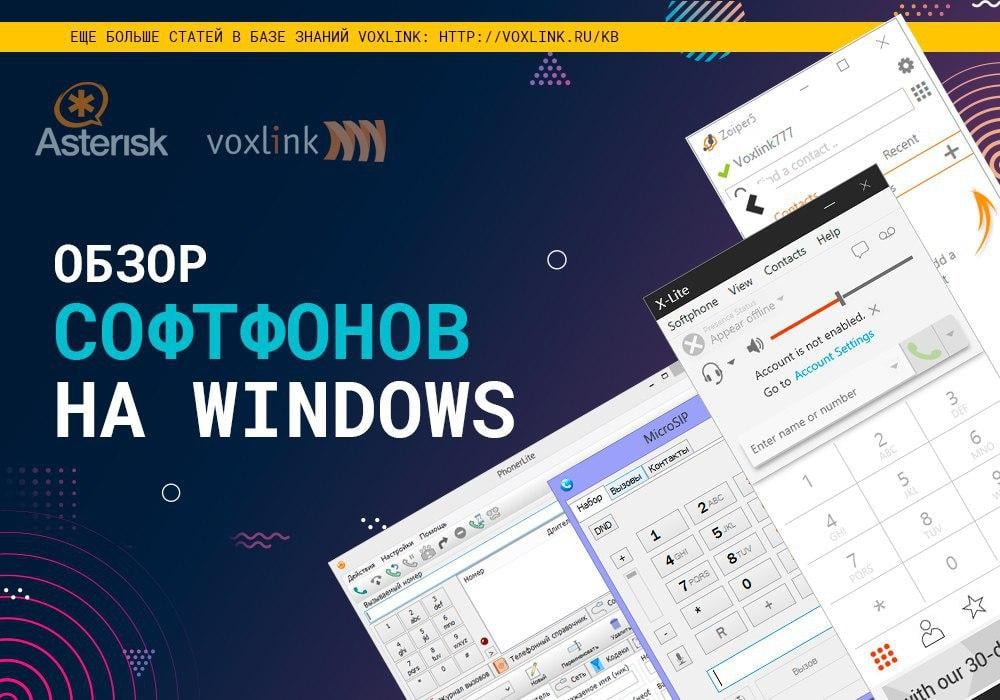
В данной статье будут рассматриваться различные софтфоны, которые можно установить на Windows.
Для чего вообще необходим софтфон?
Softphone – программный продукт, который позволяет пользователю совершать звонки через сеть Интернет или любую IP-сеть. Softphone не нуждается в дополнительных аппаратных решениях, кроме гарнитуры или веб-камеры.
Чем же хорош выбор Softphone в отличии от аппаратного VoIP-телефона?
- Нет необходимости покупать аппарат.
- Большинство VoIP-приложений бесплатны.
- Установка
на любое устройство: ПК, ноутбук, планшет или же смартфон. - Многие
Softphone
имеют версии для популярных ОС, а так же для мобильных платформ. - Можно
работать вне офиса, удобно для удаленных сотрудников, если Вы находитесь дома/поездке/командировке/другом
филиале. - Некоторые
программные решения имеют чаты, функции файл-обмена.
В данной статье будут рассмотрены одни из популярных софтфонов, установка будет рассматриваться на Windows, т.е. это будет полезно тем, кто собирается установить софтфон на ПК или ноутбуке и поможет с выбором.
Это бесплатная программа для осуществления звонков в сети интернет в любых направлениях.
Далее будет представлена установка и настройка софтфона на Windows.
1. Zoiper
- Скачивание продукта
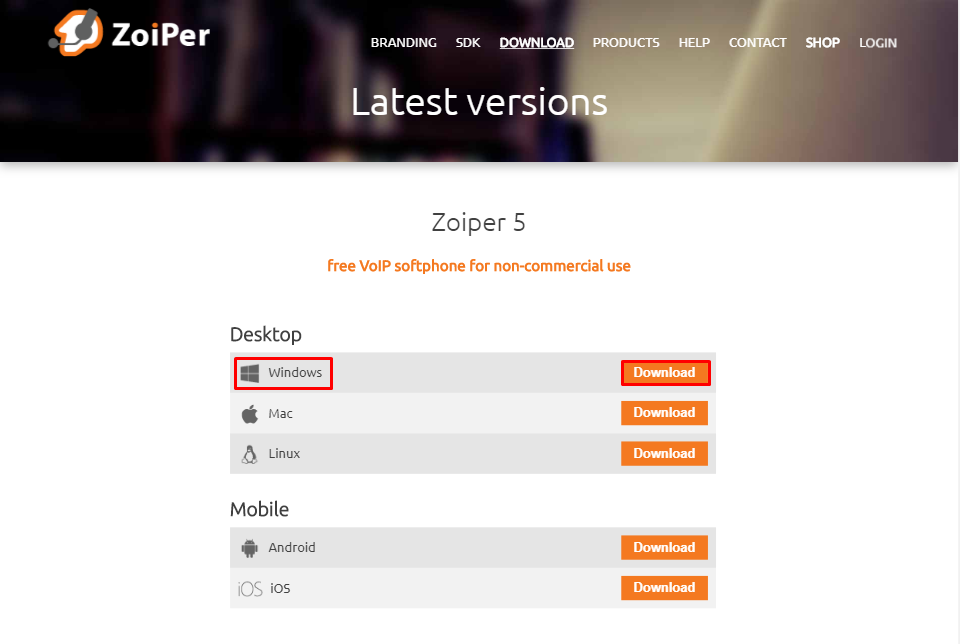
2. Перед тем, как скачать, предлагается выбрать версию. Для обзора будет выбрана бесплатная.
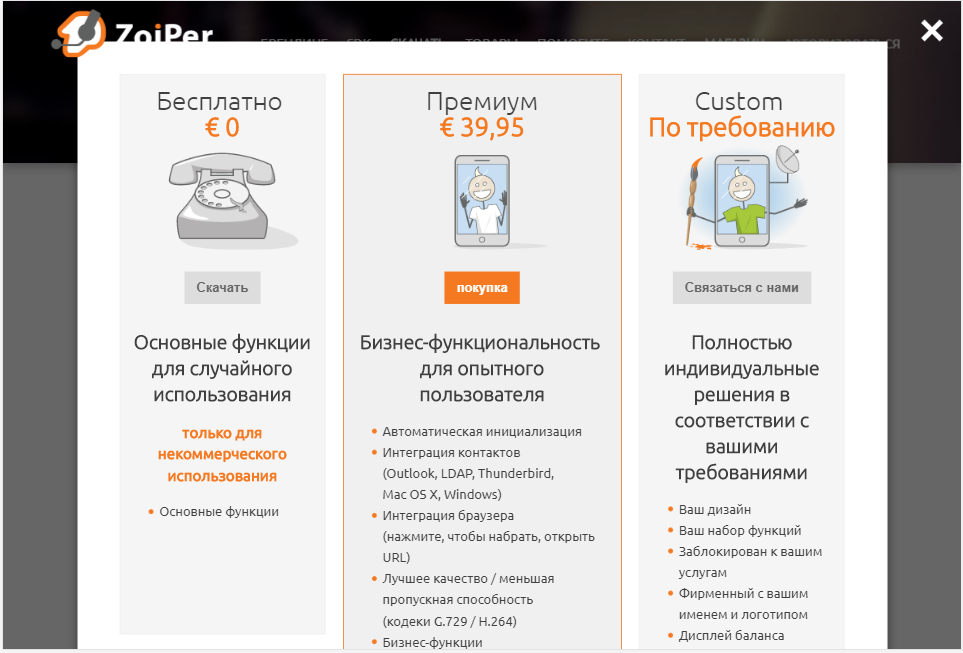
3.Переходим к установке и запуску. Выбираем «Continue as a Free user»
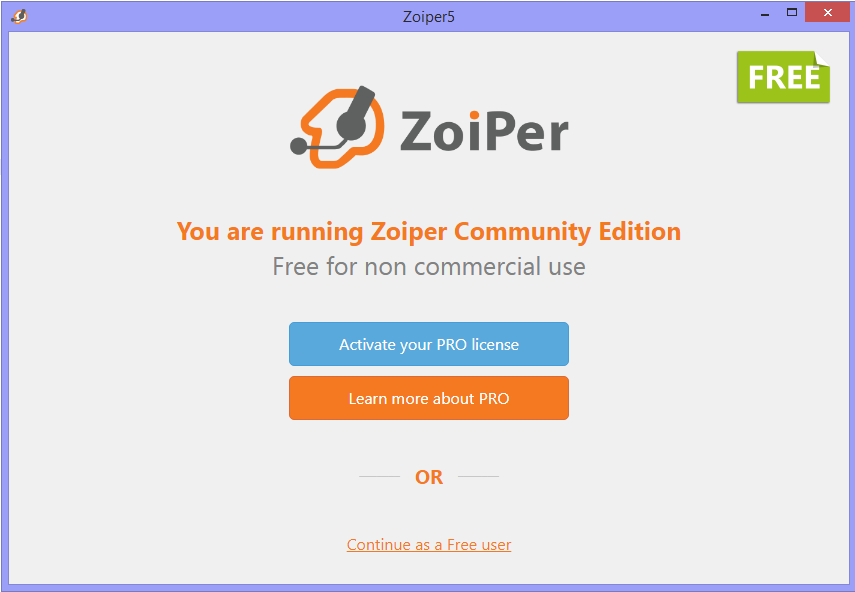
4. Далее необходимо ввести данные учётки, т.е. необходимо ввести внутренний номер, адрес сервера и порт .
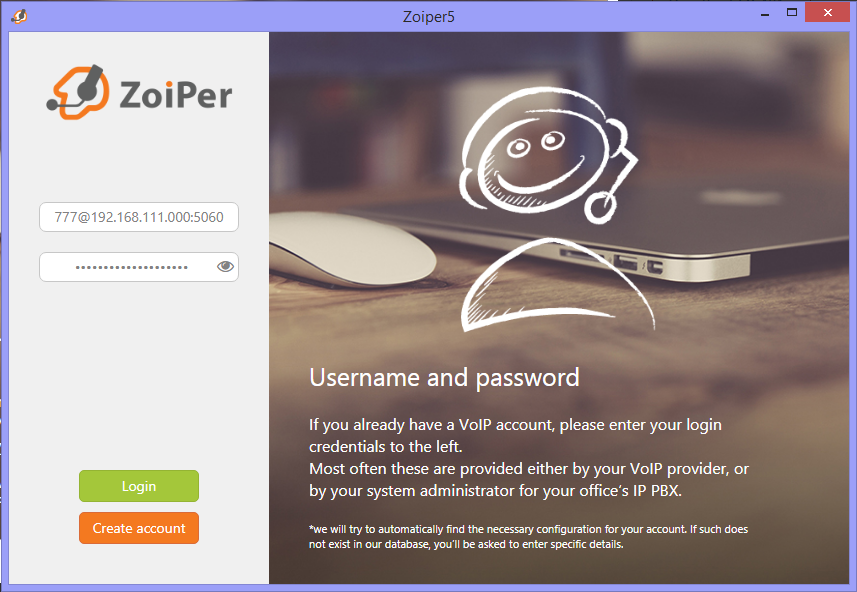
5. Далее вводим адрес нашего сервера
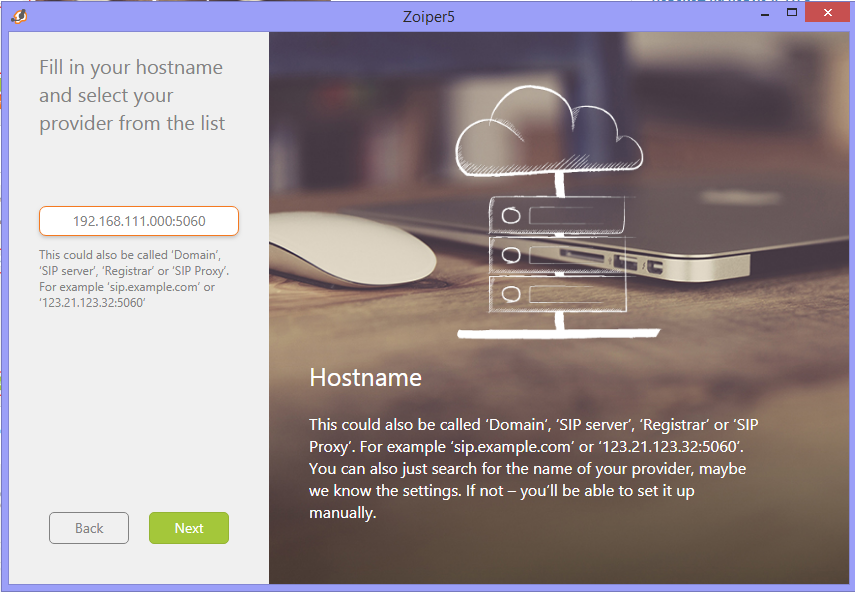
6. Далее будут запрашиваться данные для имени авторизации и outbound прокси сервера, что можно пропустить.
7. Далее вводим название аккаунта и выбираем протокол подключения и нажимаем Create Account.
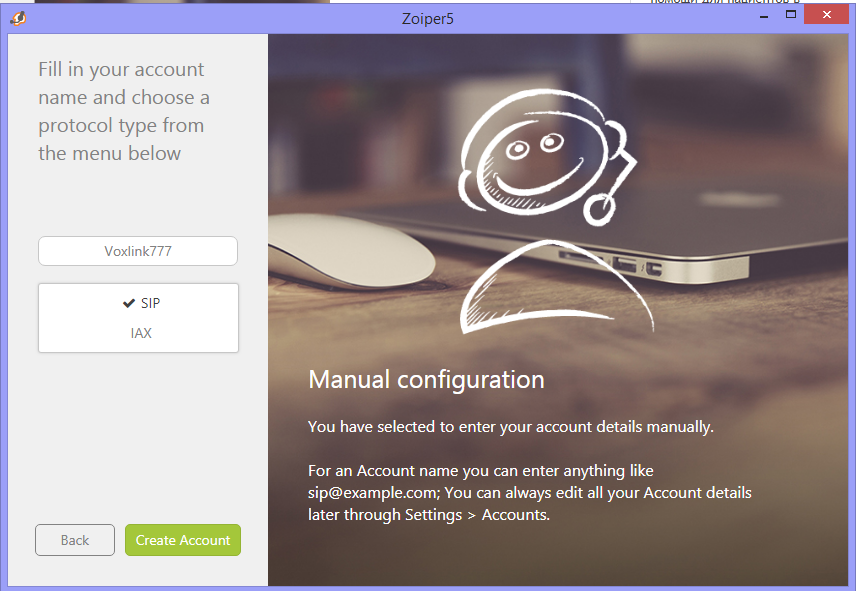
8. Далее софтфон просит одну минуту на конфигурационные настройки, т.е. конфигурирование аудио/видео устройств, можно настроить, а можно пропустить и будут использоваться дефолтные настройки
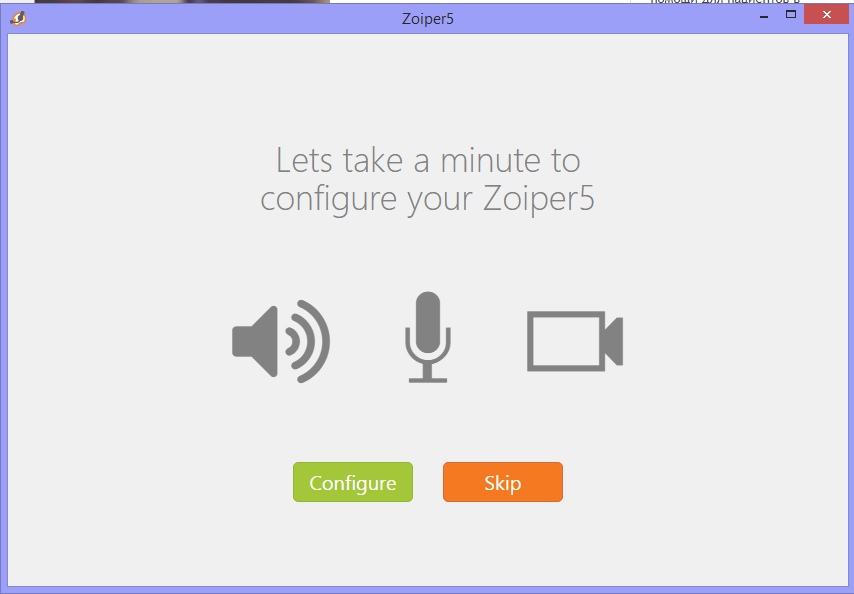
После успешной регистрации будет представлена данная панель
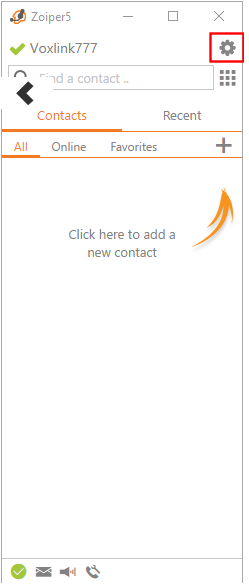
На данном этапе закончена настройка учетной записи на софтфоне. Так же можно дополнительно настроить некоторые параметры
2. X-Lite
Бесплатная программа, разработанная как для операционных систем Windows, так и для Mac
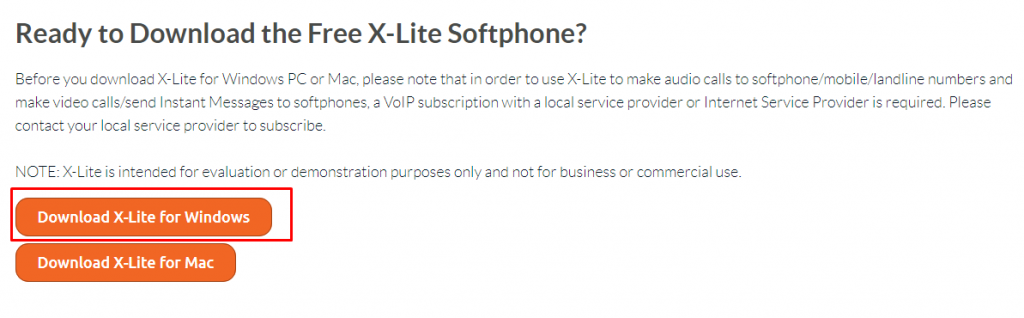
- После установки представлена панель меню
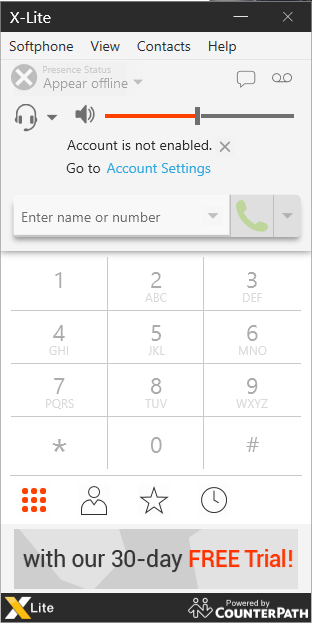
- Необходимо настроить аккаунт.
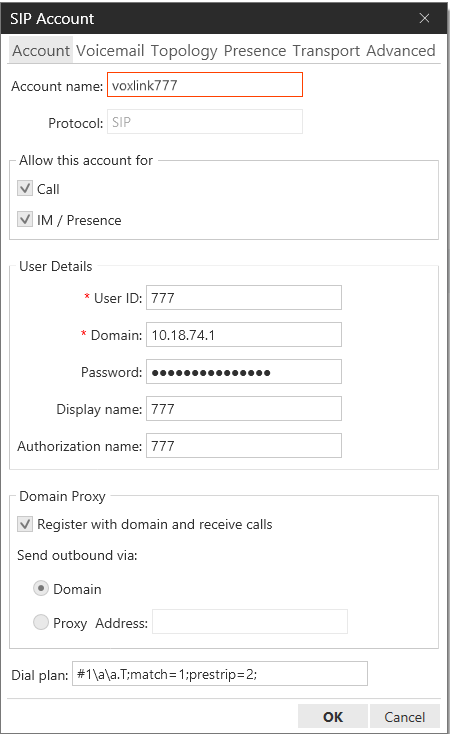
Самые главные параметры натсройки:
Account name – имя аккаунта
User ID – номер
Domain – ip адрес или доменное имя сервера
Password – пароль
- Зарегистрированн
аккаунт, а значит, что можно совершать вызовы.
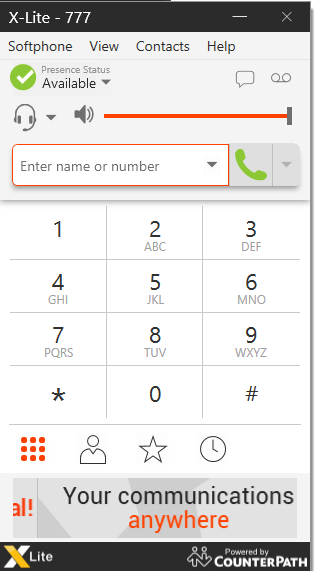
- Детальная настройка
аккаунта: пропись голосовой почты, типа сигнализации портов и т.д.
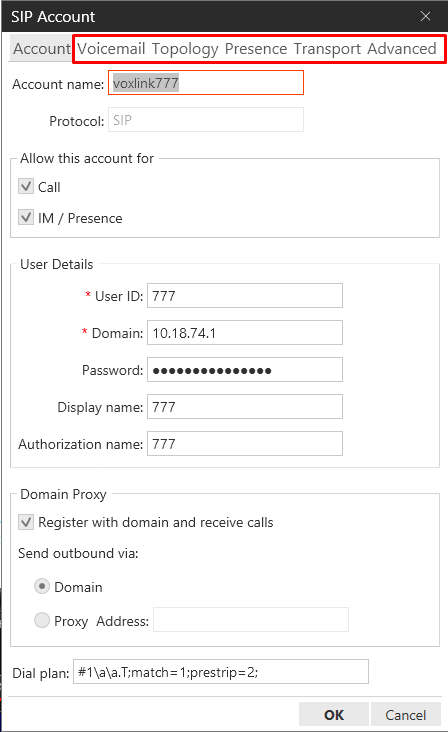
3. Microsip
простая по конфигурации и нетребовательная
к ресурсам системы вашего компьютера программа для VoIP — звонков, по открытому
протоколу инициирования сессии с любыми SIP-совместимыми телефонами или для
обычных телефонов.
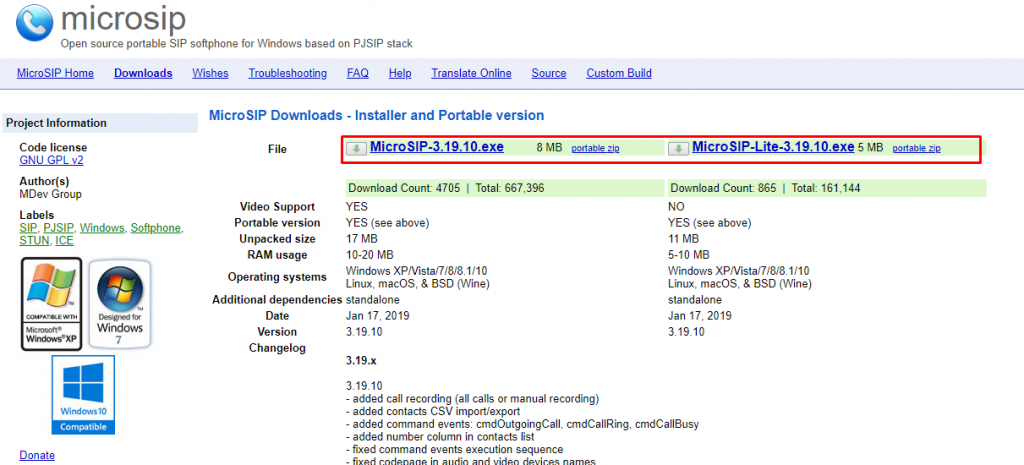
- Панель меню софтфона
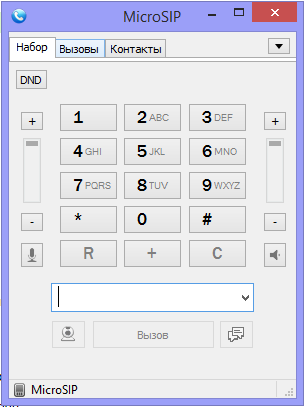
- Настройка учетной записи
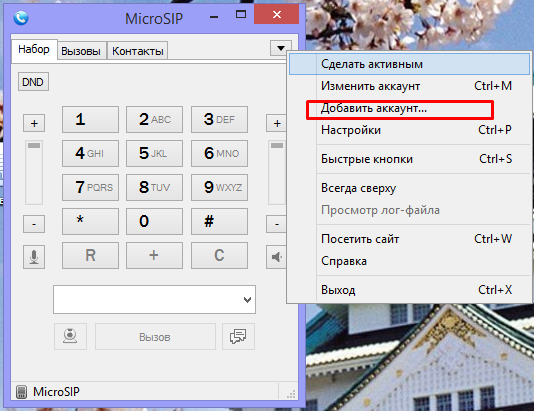
Помимо этого так же есть дополнительные настройки.
- Заполняем параметры для регистрации аккаунта
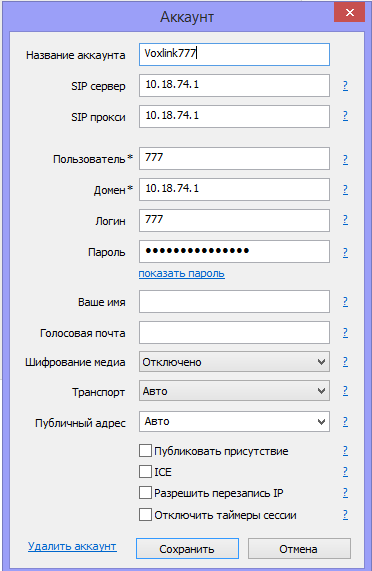
Обязательные поля:
SIP сервер и Домен — ip адрес или доменное имя сервера
Пользователь – имя пользователя
Логин – логин пользователя
Пароль-пароль учетной записи
- Настроенный аккаунт
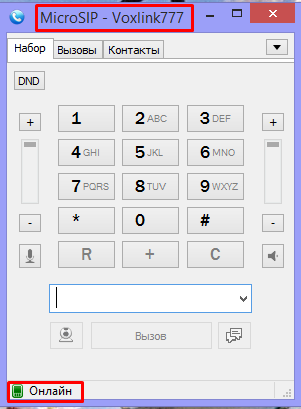
Статус онлайн, следовательно можно осуществлять звонки.
4. PhonerLite
Это программные приложения для операционных систем Windows, доступные как бесплатные.
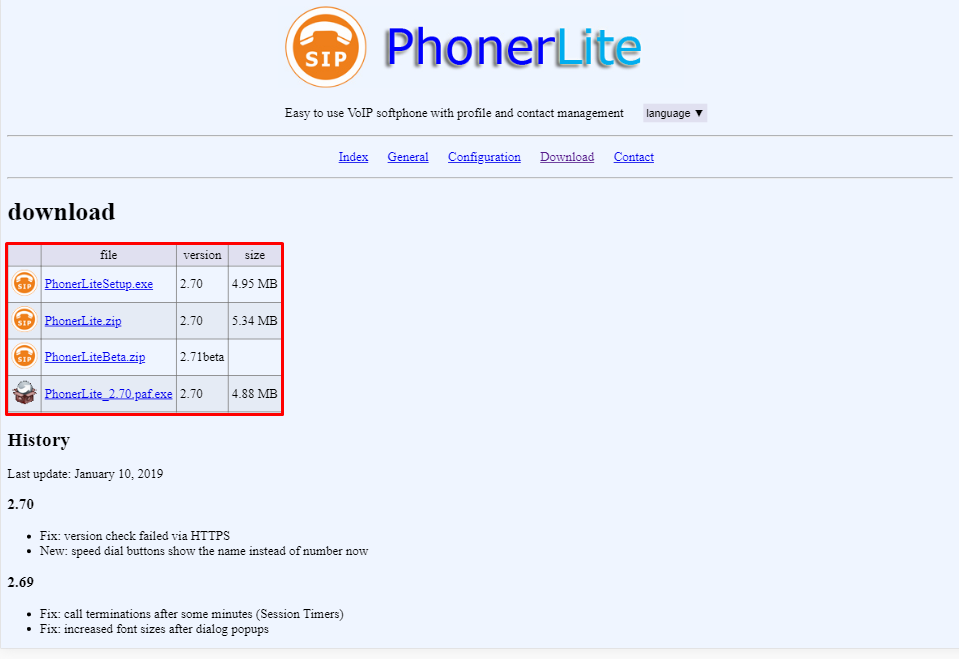
- Сразу открывается начальное меню для настройки

- Настройка учетной записи
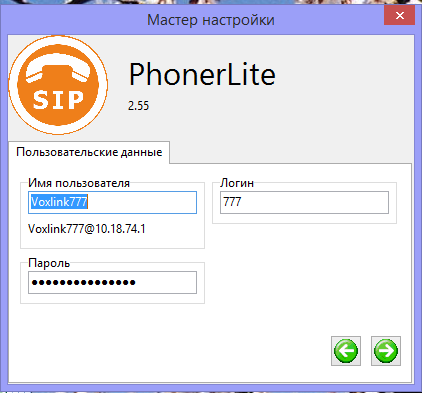
- Созданная учетная запись
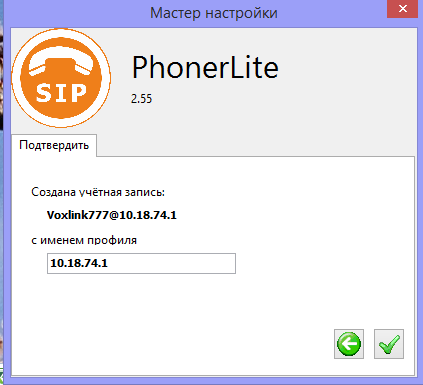
- Основной интерфейс
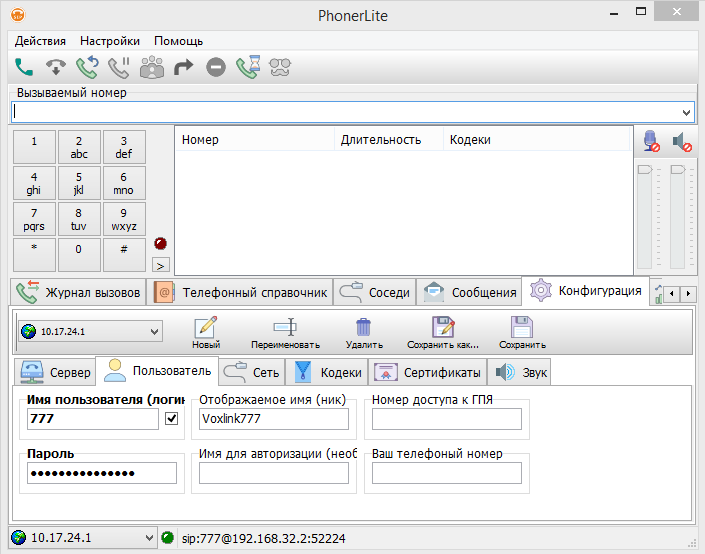
5. YateClient
Это сокращённое Yet Another Telephony Engine (Ещё Одна Система Телефонии) обеспечивающий связь по протоколам интернет телефонии (VoIP) и телефонной сети общего пользования (PSTN).
- Скачиваем продукт
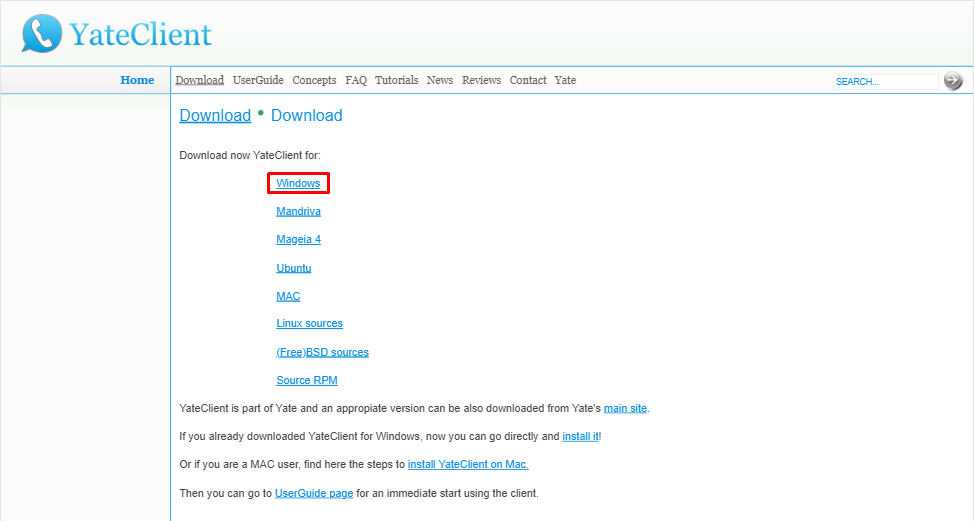
- В данном софтфоне после запуска появляется окно выбора
типа аккаунта
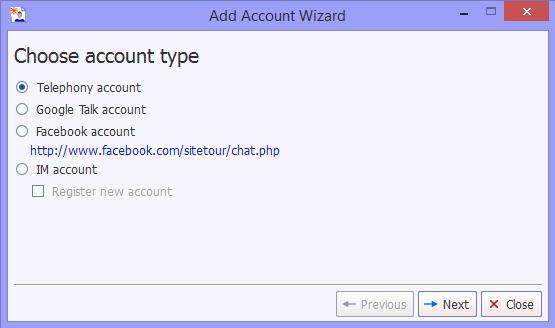
- Заполняем поля: Server, Domain, Authentication username
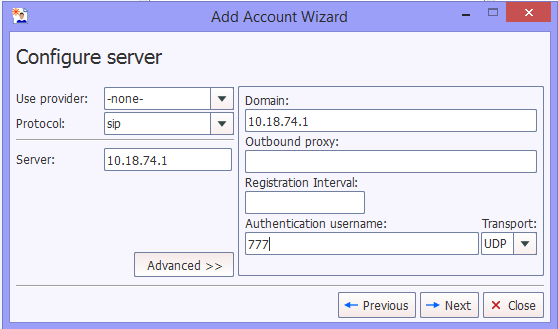
- Далее заполняем параметры аккаунта: login и password.
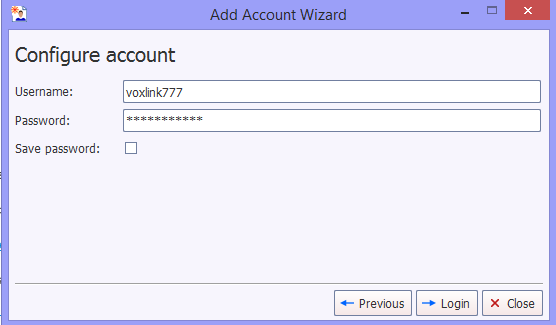
- Из скриншота видно, что регитсрация прошла успешно.
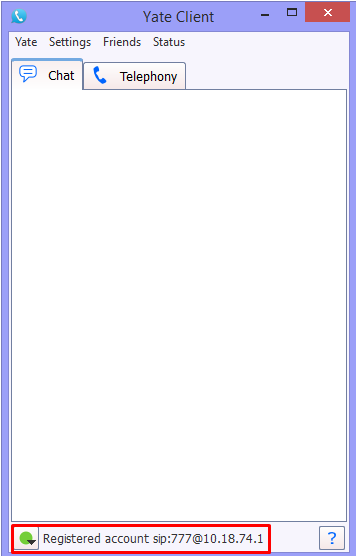
6. Softphone.Pro
1. Скачивание продукта
Softphone.Pro cовместим с облачными. коробочными, программными АТС и CRM-системами, в том числе 1С, Битрикс24, amoCRM, Excel. Устанавливается на Windows, macOS и Linux (RedOS, BaseAlt, Astra).
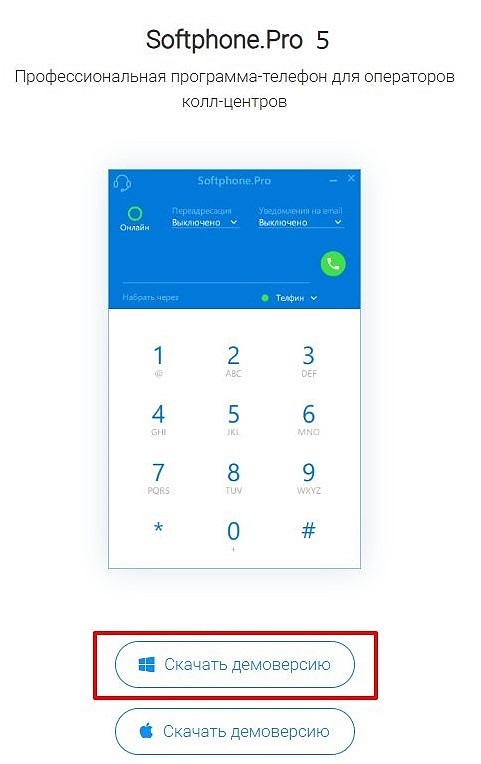
2. Настройка учетной записи SIP
- Щелкните по иконке гарнитуры и выберите пункт «Настройки» или нажмите Ctrl+S.

- В открывшемся окне перейдите в раздел Учетные записи SIP и нажмите кнопку «Добавить учетную запись».
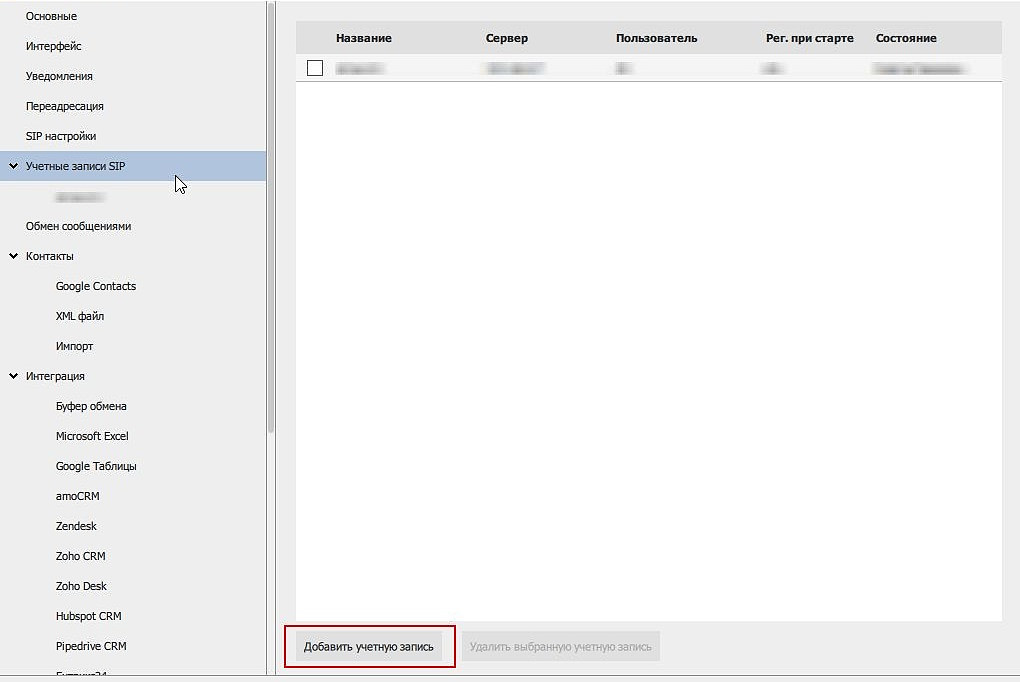
- Откроется окно с параметрами настройки аккаунта.

Самые главные пункты:
— Название — название аккаунта, которое будет отображаться в интерфейсе приложения;
— SIP-сервер — IP адрес или hostname SIP-сервера;
— Логин — имя пользователя, учетная запись, аккаунт, логин;
— Пароль.
- После настройки на главной панели появится название SIP-аккаунта — можно звонить!
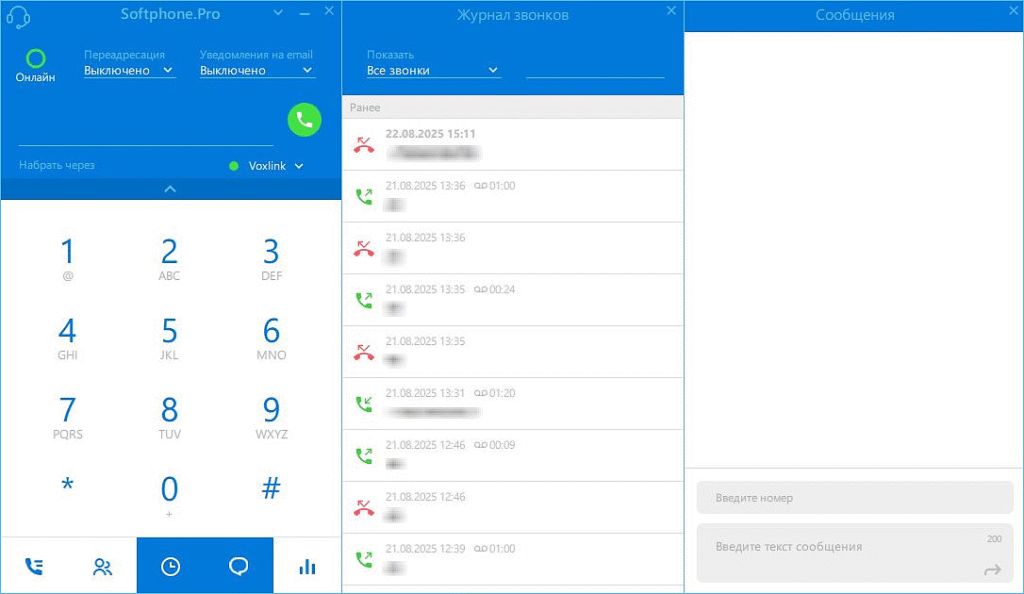
7. Neon Softphone
1. Скачивание продукта
Neon Softphone совместим со всеми SIP-АТС, работает на десктопах (Windows, macOS) и мобильных устройствах (iPhone, Android). Функциональностью Neon Softphone напоминает Softphone.Pro, однако в данном случае разработчик предусмотрел возможности брендирования (White Label): замены логотипов и цветов интерфейса на фирменные цвета организации.

2. Настройка учетной записи
- Щелкните по иконке гарнитуры и выберите пункт «Настройки» или нажмите Ctrl+S.
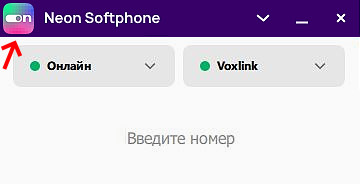
- В открывшемся окне перейдите в раздел Учетные записи SIP и нажмите кнопку «Добавить учетную запись».
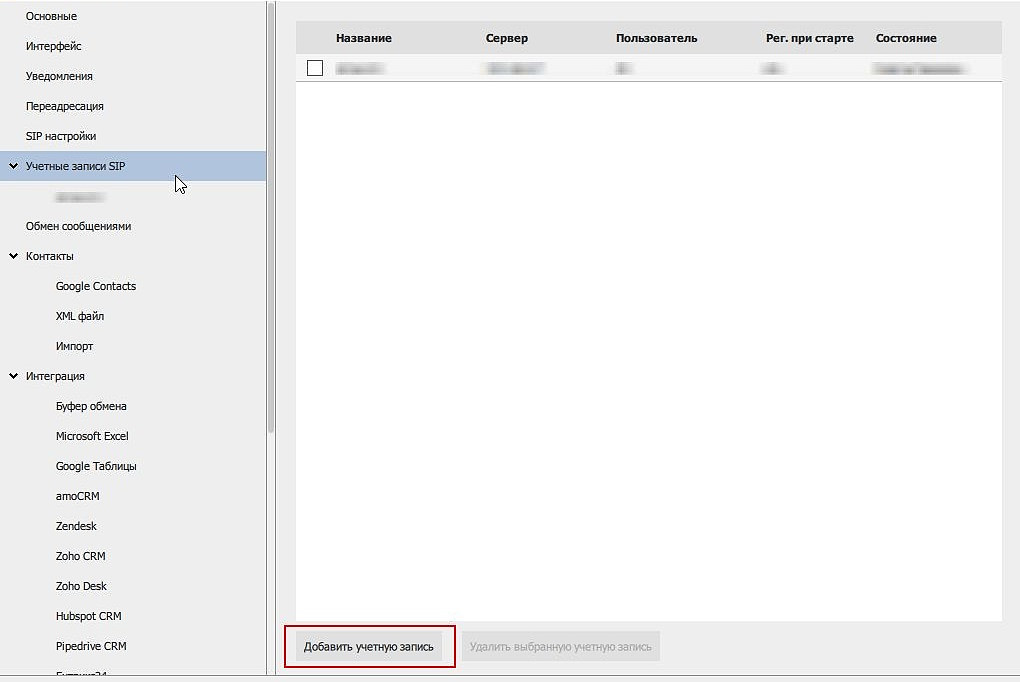
- Откроется окно с параметрами настройки аккаунта.

Самые главные пункты:
— Название — название аккаунта, которое будет отображаться в интерфейсе приложения.
— SIP-сервер — IP адрес или hostname SIP-сервера.
— Логин — имя пользователя, учетная запись, аккаунт, логин.
— Пароль.
- Так выглядит настроенный аккаунт.
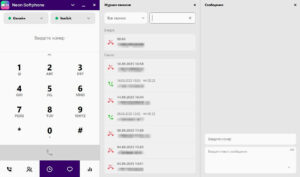
Выше были представлены 7 различных софтфонов с их установкой и настройкой аккаунтов.
Ниже представлена сравнительаня таблица, что поможет Вам в выборе программного продукта.
| Zoiper | X-Lite | Microsip | PhonerLite | YateClient | Softphone.Pro | Neon Softphone | |
| Бесплатная версия | + | + | + | + | + | + | + |
| Добавление нескольких аккаунтов | + | + | + | + | + | + | + |
| Расширенные настройки | — | + | + | + | + | + | + |
| Простота регистрации | — | — | + | + | + | + | + |
| Визуализация интерфейса | + | + | — | — | — | + | + |
| Эргономичность настроек | — | — | + | — | + | + | + |
| Версии под другие ОС (MAC, Linux, IOS, Android) | + | + | + | Windows, MAC, Linux | + | + |
Вывод: у каждого softphone есть свои плюсы и минусы. В данной статье рассматривались бесплатные версии softphone. Для стабильной работы необходимо проверять все параметры. Так же рекомендуем использовать платные версии softphone, в нашем примере отлично подойдет Zoiper. При платной версии открываются дополнительные настройки, что позволит оптимизировать процесс. Так же зависит на каком устройстве будете использовать softphone. Для Windows были рассмотрены 5 вариантов, выбор остается за Вами.

Остались вопросы?
Я - Компаниец Никита, менеджер компании Voxlink. Хотите уточнить детали или готовы оставить заявку? Укажите номер телефона, я перезвоню в течение 3-х секунд.
категории
- DECT
- Linux
- Вспомогательный софт при работе с Asterisk
- Интеграция с CRM и другими системами
- Интеграция с другими АТС
- Использование Elastix
- Использование FreePBX
- Книга
- Мониторинг и траблшутинг
- Настройка Asterisk
- Настройка IP-телефонов
- Настройка VoIP-оборудования
- Новости и Статьи
- Подключение операторов связи
- Разработка под Asterisk
- Установка Asterisk
VoIP оборудование
ближайшие курсы
Новые статьи
10 доводов в пользу Asterisk
Распространяется бесплатно.
Asterisk – программное обеспечение с открытым исходным кодом, распространяется по лицензии GPL. Следовательно, установив один раз Asterisk вам не придется дополнительно платить за новых абонентов, подключение новых транков, расширение функционала и прочие лицензии. Это приближает стоимость владения станцией к нулю.
Безопасен в использовании.
Любое программное обеспечение может стать объектом интереса злоумышленников, в том числе телефонная станция. Однако, сам Asterisk, а также операционная система, на которой он работает, дают множество инструментов защиты от любых атак. При грамотной настройке безопасности у злоумышленников нет никаких шансов попасть на станцию.
Надежен в эксплуатации.
Время работы серверов некоторых наших клиентов исчисляется годами. Это значит, что Asterisk работает несколько лет, ему не требуются никакие перезагрузки или принудительные отключения. А еще это говорит о том, что в районе отличная ситуация с электроэнергией, но это уже не заслуга Asterisk.
Гибкий в настройке.
Зачастую возможности Asterisk ограничивает только фантазия пользователя. Ни один конструктор шаблонов не сравнится с Asterisk по гибкости настройки. Это позволяет решать с помощью Asterisk любые бизнес задачи, даже те, в которых выбор в его пользу не кажется изначально очевидным.
Имеет огромный функционал.
Во многом именно Asterisk показал какой должна быть современная телефонная станция. За многие годы развития функциональность Asterisk расширилась, а все основные возможности по-прежнему доступны бесплатно сразу после установки.
Интегрируется с любыми системами.
То, что Asterisk не умеет сам, он позволяет реализовать за счет интеграции. Это могут быть интеграции с коммерческими телефонными станциями, CRM, ERP системами, биллингом, сервисами колл-трекинга, колл-бэка и модулями статистики и аналитики.
Позволяет телефонизировать офис за считанные часы.
В нашей практике были проекты, реализованные за один рабочий день. Это значит, что утром к нам обращался клиент, а уже через несколько часов он пользовался новой IP-АТС. Безусловно, такая скорость редкость, ведь АТС – инструмент зарабатывания денег для многих компаний и спешка во внедрении не уместна. Но в случае острой необходимости Asterisk готов к быстрому старту.
Отличная масштабируемость.
Очень утомительно постоянно возвращаться к одному и тому же вопросу. Такое часто бывает в случае некачественного исполнения работ или выбора заведомо неподходящего бизнес-решения. С Asterisk точно не будет такой проблемы! Телефонная станция, построенная на Asterisk может быть масштабируема до немыслимых размеров. Главное – правильно подобрать оборудование.
Повышает управляемость бизнеса.
Asterisk дает не просто набор полезных функций, он повышает управляемость организации, качества и комфортности управления, а также увеличивает прозрачность бизнеса для руководства. Достичь этого можно, например, за счет автоматизации отчетов, подключения бота в Telegram, санкционированного доступа к станции из любой точки мира.
Снижает расходы на связь.
Связь между внутренними абонентами IP-АТС бесплатна всегда, независимо от их географического расположения. Также к Asterisk можно подключить любых операторов телефонии, в том числе GSM сим-карты и настроить маршрутизацию вызовов по наиболее выгодному тарифу. Всё это позволяет экономить с первых минут пользования станцией.





 База знаний
База знаний  IP-АТС
IP-АТС  Оборудование
Оборудование  О нас
О нас 






















Здравствуйте
Есть ли в данных софтофонах возможность скопировать номер входящий?
Да есть. Перейдите в историю звонков и можете там скопировать
В Softhpone.Pro есть функция автоматического копирования номера в буфер: Настройки > Интеграции > Буфер обмена
Есть ли софтфоны, не требующие наличия сервера (регистрации и т.п.). Интересует возможность вызова «точка-точка» с минимумом внешних систем.